使用「尋找錯誤」來檢查本體是否存在品質和嚴重錯誤。如果發現錯誤,請使用「修復錯誤」,以使用指定的公差值來修復幾何圖形。
尋找錯誤
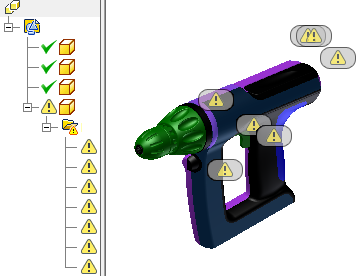
- 在零件瀏覽器中,按兩下修復節點以進入修復環境。或者,可以在修復節點上按一下右鍵,然後選取「修復本體」。
- 可以使用以下其中一種方式,選取要審查的實體或曲面:
- 在功能區上,按一下「修復」頁籤
 「修復」面板
「修復」面板  「尋找錯誤」。
「尋找錯誤」。 - 在瀏覽器中,於本體上按一下右鍵,然後選取「尋找錯誤」。
- 在功能區上,按一下「修復」頁籤
- 在瀏覽器或圖形螢幕中,選取要檢查的本體,或選擇「全選」。
- 選取「確定」以檢查資料。
- 如果偵測到錯誤,會將它們依類型列示在瀏覽器中。
- 按一下瀏覽器中的錯誤,以在圖形視窗中展示錯誤位置圖像。
- 按一下圖形視窗中的錯誤圖像,以啟動錯誤修復小工具列。
註: 若要使錯誤圖像保留在圖形視窗中,請於瀏覽器中的錯誤資料夾或個別錯誤上按一下右鍵,然後選取「錯誤圖像可見性」。會在瀏覽器中的所選錯誤旁邊顯示一個勾選標記。若要取消可見性切換,請按一下右鍵並選取「取消」,或按 Esc 鍵。
幾何圖形錯誤可能會導致下游塑型作業失敗,或使本體無法實體化。「尋找錯誤」會將包含幾何圖形錯誤的曲線、本體或曲面列示在瀏覽器中,並依錯誤類型對它們進行群組。請先使用「修復錯誤」,然後再修復拓樸錯誤。
修復錯誤
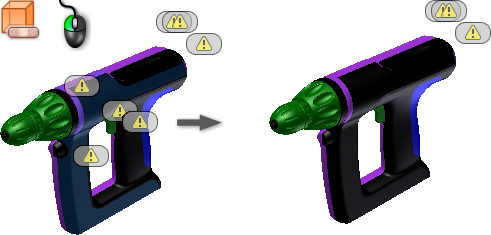
- 使用「尋找錯誤」指令來檢查幾何圖形。如果偵測到錯誤,則會啟用「修復錯誤」指令。
- 可以使用以下其中一種方式,選取要審查的實體或曲面:
- 在功能區上,按一下「修復」頁籤
 「修復」面板
「修復」面板  「修復錯誤」。
「修復錯誤」。 - 在瀏覽器中,於本體上按一下右鍵,然後選取「修復錯誤」。
- 在功能區上,按一下「修復」頁籤
- 在瀏覽器或圖形螢幕中選取要修復的本體,或選擇「全選」。
- 設定允許的變更 (自由邊之間的允許公差)。
- 按一下「分析所選本體」,以取得有關使用此公差所修復錯誤數目的報告。修復的錯誤會在圖形螢幕中亮顯。 註: 建議您使用較小的公差值。如果無法修復錯誤,再慢慢增大公差值,然後按一下「分析所選本體」以取得新報告。此動作可確保維持曲面的原始完整性。
- 按一下「確定」以套用公差並修復錯誤,或按一下「取消」以結束指令而不修復錯誤。